3DMAX制作篮球场建模教(2)
2010-08-17 10:04:41 作者:王伟光 来源:eNet 网友评论 0 条
驰骋球场-3DMAX制作一个篮球场教程
5、用同样的方法在顶部视图长方形的一侧的创建一个圆形,然后选中圆形,单击鼠标右键,在弹出的快捷菜单中选择“转换为可编辑样条曲线”命令;接着选择工具箱中的“修改”按钮,进入修改命令面板,单击“选择”卷展栏中的“线段”按钮,按住Shift键,选中圆形的下半部分线段,再按Delete键将其删除,如图5所示:
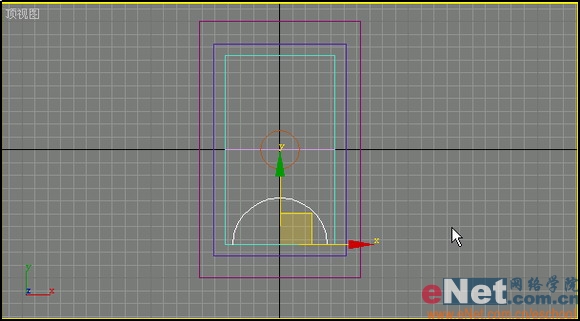
6、选中这个半圆,单击工具栏中的“镜像”按钮,在随后弹出的对话框中设置镜像轴为Y,然后调整到合适的位置,这样,篮球场地建模就算完成了,如图6所示:
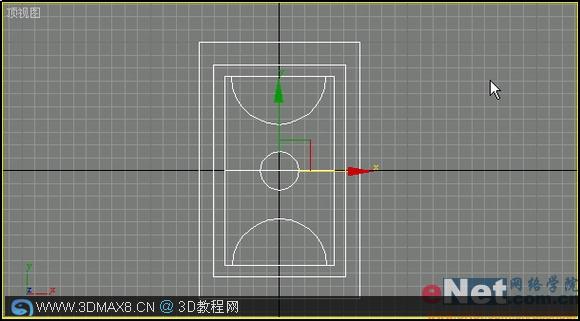
二、下面就开始制作篮球架。
1、首先重设系统,然后单击“创建”按钮,进入创建命令面板;然后选择“几何体”按钮,点击“方体”按钮,在顶部视图中创建一个方体作为篮球框的底座,设置参数长度为50,宽度为80,高度为10,如图7所示:
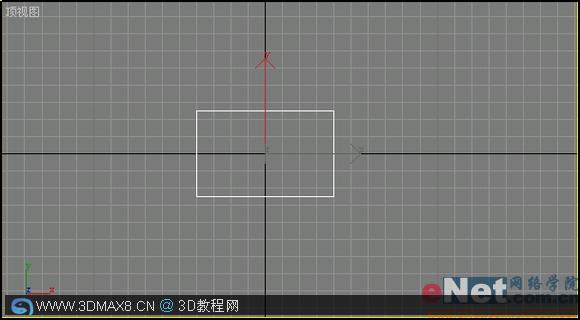
2、然后在创建命令面板中单击“圆柱”按钮,在顶部视图中创建一个圆柱体,参数设置半径为15,高度为80;接着选中圆柱体,单击“修改”按钮,进入修改命令面板,单击“编辑集列表”下拉列表中的“锥化”命令,在“缓冲参数”卷展栏中设置“锥化率”中的“数量”为0.5,设置完毕后,效果如图8所示:

3、接下来在创建命令面板中单击“圆柱”按钮,在顶部视图中创建一个圆柱体,参数设置半径为7,高度为160;然后再选择“创建”按钮,进入创建命令面板,单击“图形”按钮,选择“线”按钮,在左视图中创建一个如图9所示的线形

相关文章
- 1970-01-01
- 1970-01-01
- 1970-01-01
- 1970-01-01
- 1970-01-01
- 1970-01-01
- 1970-01-01
- 1970-01-01
- 1970-01-01
- 1970-01-01
[错误报告] [推荐] [收藏] [打印] [关闭] [返回顶部]


 已有
已有


